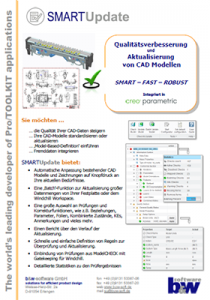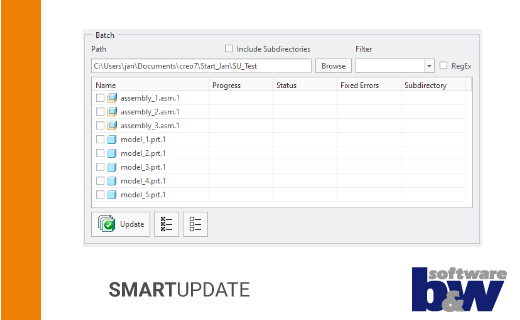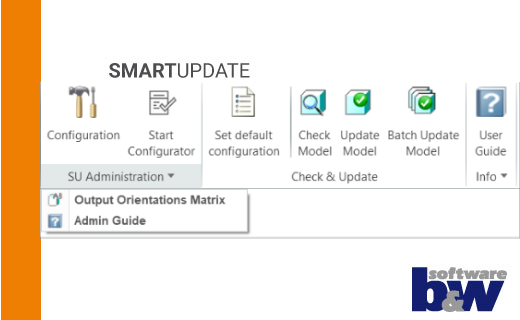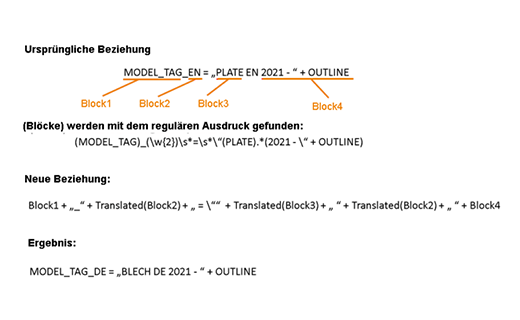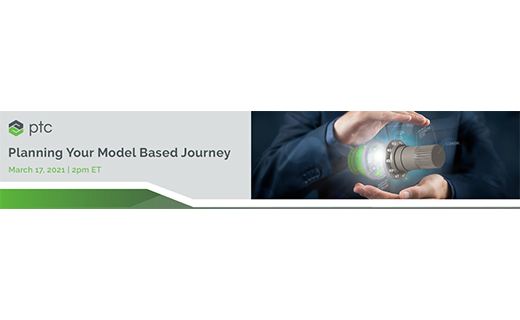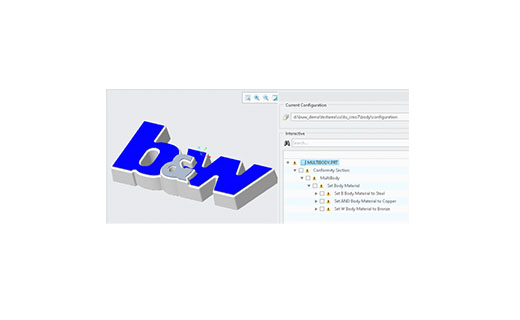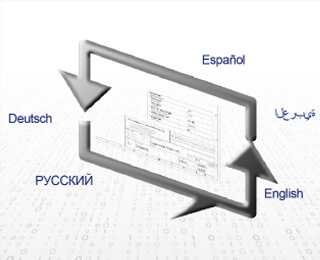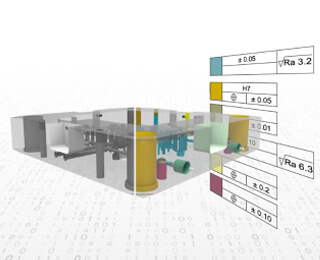Für schlanke und schlaue CAD-Daten SMARTUpdate
- Creo®-Modelle und Zeichnungen überprüfen und automatisch aktualisieren
- Eine Vielzahl von vorbereiteten Überprüfungskriterien
- Stapelverarbeitung für große Datenmengen
- ‚Gate-Keeping‘ zur Windchill-Datenbank
- Management-Analyse für CAD-Datenqualität
- Bestandteil der SmartMBDTools (für Creo 10 und höher)
- Als eigenständige Software verfügbar bis einschließlich Creo 11
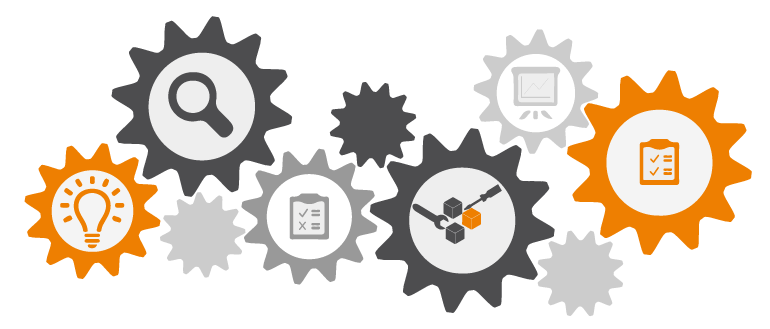
Nutzen für Ihr Unternehmen
SMARTUpdate überprüft Ihre Baugruppen, Teile und Zeichnungen nach einem Satz vordefinierter Regeln. Basierend auf den Prüfergebnissen repariert und aktualisiert die Software Ihre Daten zuverlässig und automatisch.
Mögliche Anwendungsfälle:
- Aktualisierung von CAD-Bestandsdaten
Bringen Sie Ihre CAD-Daten gezielt und automatisch auf den neuesten Stand, die durch die Weiterentwicklung Ihrer internen Prozesse oder von Creo Parametric nicht mehr dem aktuellen Firmenstandard entsprechen. - Vorbereitung von Model-Based-Definition
Bereiten Sie Ihre bestehenden Modelle auf die zukünftige zeichnungslose Konstruktion vor, indem Sie diese Modelle automatisch mit ‚Kombinierten Zuständen‘ und fehlenden dazugehörigen Inhalten ausstatten. - Integration externer CAD-Daten
Integrieren Sie CAD-Modelle aus externen Quellen nahtlos in Ihr Design. Metadaten, Beziehungen, Startfunktionen und vieles mehr können mit einem einzigen Klick an Ihre Bedürfnisse angepasst werden.
-
Leistungsstark
Steigern Sie die CAD-Datenqualität Ihrer Creo®-Modelle durch eine Überprüfung anhand der Konstruktionsrichtlinien.
-
Produktiv
Nutzen Sie den 'Batch'-Modus, um eine Vielzahl von Creo®-Modellen automatisch zu aktualisieren.
-
Zuverlässig
Schützen Sie Ihren Windchill® Commonspace vor qualitativ unpassenden Modellen mit dem integrierten 'Gate-Keeping‘ Mechanismus.
-
Vielfältig
Wählen Sie aus einer großen und ständig wachsenden Anzahl von Prüfkriterien im Teile-, Baugruppen- und Zeichnungsmodus und stellen Sie Ihre individuelle Konfiguration zusammen.
Videos
Hier finden Sie eine Auswahl der aktuellen Videos, die Ihnen
SMARTUpdate näher bringen werden.
Überblick über die Funktionen
Intuitiven Workflow nutzen
SMARTUpdate verfügt über ein eigenes Ribbon mit allen zugehörigen Befehlen. Es wurde entwickelt, um es Benutzern zu ermöglichen, vordefinierte Regeln automatisch oder interaktiv auszuführen.
- Einrichten der Regeln und der Konfiguration
Definieren Sie Regeln und Merkmale innerhalb des Administrationsdialogs.
Bereiten Sie Vorlagenteile vor, auf die verwiesen werden soll. - Modell oder Zeichnung prüfen und Regeln anwenden
Führen Sie einen regelbasierten Prüflauf durch, um Unstimmigkeiten zu identifizieren.
Aktualisieren Sie die erkannten Inkonsistenzen automatisch. Sie können diese Aufgabe interaktiv oder innerhalb eines Batch-Prozesses durchführen.
Wenden Sie ausgewählte Regeln manuell an, um Ihr Modell oder Ihre Zeichnung zu verfeinern. - Review-Bericht und Ergebnisse
Nutzen Sie den Prüf- und Aktualisierungsbericht, um den Aktualisierungslauf zu beurteilen.
Verwenden Sie die mitgeführten Statistiken und Qualitätsanzeigen zur Visualisierung der Ergebnisqualität.
Daten automatisch aktualisieren
Sie können den „Update“-Prozess interaktiv als Einzellauf, selektive Aktionen oder durch die Einrichtung einer Batch-Verarbeitungswarteschlange durchführen. Die Software passt die inkonsistenten Elemente nach den vordefinierten Regeln an.
Vollautomatische Regelanwendung
- Starten Sie den Prozess „Update“ gemäß den vorbereiteten Regeln direkt aus dem Ribbon.
- Alle relevanten Regeln werden automatisch und ohne Benutzerinteraktion angewendet.
Selektive Regelanwendung
- Führen Sie zuerst einen ‚Check‘-Lauf durch und starten Sie die gewünschten Aktionen aus dem Ergebnisdialog.
- Inkonsistenzen werden selektiv aktualisiert.
- Wenden Sie weitere Qualitätskriterien anhand Ihrer eigenen Bewertung an.
Stapelverarbeitung
- Sie können eine unbegrenzte Anzahl von Modellen und Zeichnungen in einem Verarbeitungslauf aktualisieren.
- Es ist möglich den „Update“ Lauf in lokalen Ordnern, Netzwerk-Laufwerken und in Windchill Workspaces auszuführen.
- Nutzen Sie die speziellen Filter, um Ihre Verarbeitungsliste nach Ihren Anforderungen anzupassen.
Intelligente Regeln anwenden
Um für die unterschiedlichen Modell- und Zeichnungstypen die passenden Regeln anwenden zu können, hilft eine Kategorisierung der Objekte. Damit kann SMARTUpdate auch sehr spezifische und individuelle Situationen erfüllen. Sie können zum Beispiel Prüfungen auf der Grundlage von einer Kategorie überspringen oder sogar die Aktualisierung auf der Basis des Ergebnisses einer vorherigen Prüfung starten.
Unterscheidung von Objekten nach Kategorien
- Durch die Definition von Modellkategorien können Sie verschiedene Regelsätze auf Modelle und Zeichnungen anwenden, die sich durch ihren Klassifizierungsparameter unterscheiden.
Bedingungen verwenden
- Sie können ein vorhandenes Prüfergebnis als Bedingung für jede andere Regel oder Regelgruppe verwenden.
- Daraus lässt sich eine Regelstruktur aufbauen, womit sich ganz spezielle Situationen im Aktualisierungsprozess steuern lassen.
Rekursive Regelverarbeitung
- Führen Sie die Aktualisierungsprozesse über alle Teile und Unterbaugruppen von der obersten Baugruppenebene aus durch.
- Sie können den Aktualisierungsprozess auch aus Ihrer Zeichnung heraus starten und dabei alle Zeichnungsmodelle mit einschließen.
Regeln überspringen
- Vermeiden Sie Änderungen an z.B. Bibliotheksteilen, indem Sie eine „Skip“-Bedingung einrichten und damit Objekte von dem Aktualisierungslauf ausschließen.
- Sie können auch Skelette, Bibliotheksteile oder andere unterstützende Teile aus der Liste der Modelle ausschließen, indem Sie ganze Kategorien beim Prüfen und Aktualisieren überspringen.
3D-Modell aufräumen
Es gibt viele Gründe und Anwendungsfälle, um die Infrastruktur der bestehenden 3D-Modelle zu aktualisieren. Das kann vom Harmonisieren von externen Modellen bis hin zum einfachen Anpassen von existierenden Modellen an die neuesten Vorlagen reichen.
‚Feature‘ Aktionen
- Erstellen, Umbenennen, Neuordnen oder Entfernen von ‚Features‘ mit UDF-Technologie.
- Aktualisieren Sie Ihre bestehenden Modelle auf die neueste Vorlage.
Überprüfung der Metadaten
- Parameter übersetzen.
- Überprüfen, Erstellen und Umbenennen von Parametern.
Beziehungsfunktionen
- Importieren Sie Beziehungen aus einer Datei, z.B. zum Hinzufügen von Copyright-Informationen oder Volumenberechnungen.
- Überprüfen Sie, ob die Beziehungen fehlgeschlagen sind, um sie anschließend zu korrigieren.
- Ersetzen Sie veraltete Beziehungen durch die neueste Version.
Folien Management
- Erstellen, Umbenennen oder Löschen von Folien.
- Hinzufügen, Kopieren und Verschieben von Inhalten – einschließlich Regeln – in und aus Folien.
Unterstützende Eigenschaften
- Ändern Sie den Genauigkeitstyp und -wert.
- Harmonisieren Sie das Einheitensystem auf Ihren Standard.
- Aktualisieren Sie die Modelleigenschaften Ihrer 3D-Modelle, um Ihre Richtlinien zu berücksichtigen.
2D-Zeichnung bereinigen
Es gibt viele Gründe für die Harmonisierung und Bereinigung Ihrer 2D-Zeichnungen. Sie können nach veralteten Zeichnungsformaten, nicht verwendeten Zeichnungsmodellen, Zeichnungsprogrammen oder manuell überschriebenen Bemaßungswerten absuchen.
SMARTUpdate automatisiert die zeitaufwändige und wiederholte Bereinigung auf einzigartige Weise.
Zeichnungsformat
- Zeichnungsgröße und -blätter.
- Überprüfung auf gültige Zeichnungstabellen und Austausch bei Bedarf.
Zeichnungsdarstellung
- Zeichnungs-Setup-Optionen.
- Folien und Ansichts-Abhängigkeiten.
Inkonsistenzen
- Fehlende Referenzen von Bemaßungen.
- Überschriebene Maßwerte.
Zeichnungsinhalt
- Nicht verwendete Zeichnungsmodelle.
- Bemaßungen und Toleranzen.
- Zeichnungsansichten.
Modelle für MBD vorbereiten
Wenn Sie von einer 2D-Zeichnungsumgebung in eine Welt von MBD und MBE wechseln möchten, unterstützt SMARTUpdate Ihren Prozess, um bestehende Daten für diesen neuen Ansatz vorzubereiten.
PMI Organisation
- Erstellen, benennen oder ordnen Sie ‚Kombinierte Zustände‘ basierend auf Ihrem Vorlagenmodell neu, um PMI zu organisieren.
- Wenden Sie „Farbzustände“, „Orientierungen“ und „Folienzustände“ an, um die Struktur der Organisation zu verfeinern.
- Ergänzen und Kontrollieren Sie Anmerkungen innerhalb der „Kombinierten Zustände“ im Rahmen der Standardisierung.
Sichtbarkeitskontrolle
- Erstellen Sie regelbasierte Folien, um die Sichtbarkeit der Hilfselemente zuverlässig steuern zu können.
- Erstellen Sie ‚Folien-Zustände‘, um spezielle Sichtbarkeitszustände Ihres Modells bereitzustellen.
Darstellungssteuerung
- Nutzen Sie die Option Modelleigenschaften, um das Aussehen und die Handhabung von Anmerkungen zu steuern und zu harmonisieren.
- Überprüfen Sie die eingestellten Toleranznormen und -tabellen und stellen Sie dieselben bei Bedarf um.
Windchill ‚Gate-Keeping‘ einstellen
Die Vermeidung von qualitativ unzureichenden CAD-Daten im Windchill Commonspace oder zumindest das Verhindern ihrer endgültigen Freigabe für die Produktion ist eine zunehmende Anforderung, die Unternehmen heute haben.
SMARTUpdate bietet einen einzigartigen Mechanismus, mit dem Windchill entscheiden kann, wie mit den Daten umgegangen wird.
Definition relevanter Kriterien
- Stellen Sie sich Ihr individuelles Qualitätskriterien-Szenario zusammen.
- Überprüfen und aktualisieren Sie Modelle und Zeichnungen nach den Kriterien.
Anwenden der Qualitätsregeln auf das Modell
- Die Prüfergebnisse werden als geschützter Parameter an das Modell oder die Zeichnung geschrieben.
- Verwenden Sie diesen geschützten Parameterwert in Windchill für die ‚Eingangskontrolle‘.
Daten erheben und analysieren
Für große Mengen von Modellen müssen Sie herausfinden, welche Regeln am besten geeignet sind. Analysieren Sie sie zuerst und treffen Sie Entscheidungen nach einer globalen Überprüfung.
Datenerhebung
- Führen Sie die Datensammlung für Objekte in lokalen oder Netzwerkordnern sowie in Windchill Workspaces oder auch im Commonspace durch.
- Passen Sie den gewählten Datensatz noch individuell an.
Externe Ergebnisdatenbank
- Alle gesammelten Daten werden im XML-Format oder in einer SQL-Datenbank zur unabhängigen Analyse gespeichert.
- Überwachen Sie regelmäßig das Qualitätsniveau Ihrer CAD-Objekte, indem Sie die gesammelten Daten analysieren.
- Dazu können Sie die Daten auch außerhalb von Creo oder Windchill abfragen.
Demoversion anfordern
Haben wir Ihr Interesse geweckt?
Dann fordern Sie hier gerne bei uns eine Demoversion an.
Technische Informationen
Die unterstützten Creo®-Versionen finden
Sie in unserem Produktkalender.